phpmyadminWindows98
1.安装PHP4软件获得:国外http://www.php.net;国内http://www.phpchina.com, http://phpuser.com等得到压缩包以后解压缩到c:\php4目录下.
拷贝php4ts.dll,msvcrt.dll到C:\windows\system
把php.ini-dist改名为php.ini拷贝到c:\windows\
编辑这个文件,很简单,只要更改少许几个选项.
extension_dir = c:\php4
extension =php_ldap.dll
extension =php_zlib.dll
extension =php_calendar.dll
extension =php_exif.dll
extension =php_ftp.dll
extension =php_mssql70.dll
extension =php_imap.dll
有就去掉前面的分号,没有就自己加上。建议先不要更改这个部分,否则容易出现错误.
这里出现:
X-Powered-By: PHP/4.0.0
Content-type: text/html
就是因为在php.ini文件中指定加载了无效的或者不存在的php_*.dll 文件,加载这些错误信息还可能导致浏览器寻找不到服务器.在经历了漫长而艰苦的等待以后,IE对你说:
兄弟! 找不到服务器!请节哀顺便.....哈哈!
完了就这么简单,还有了,
如果你用的WEB Server是PWS, 那么还要更改一个地方!
browscap = C:\windows\system\inetsrv\browscap.ini
并且修改一下PWS-php4.reg 文件
".php"=" [PUT PATH HERE]\\php4isapi.dll"
改为
".php"="C:\\php4\\ php4isapi.dll"
只需指出php4isapi.dll文件的位置
还可以填加对其他后缀名,具体文件为:
REGEDIT4
[HKEY_LOCAL_MACHINE\SYSTEM\CurrentControlSet\Services
\w3svc\parameters\Script Map]
".php"="C:\\php4\\ php4isapi.dll"
".php3"="C:\\php4\\ php4isapi.dll"
".php4"="C:\\php4\\ php4isapi.dll"
".phtml"="C:\\php4\\ php4isapi.dll"
保存退出,双击执行,写入注册表!
其他细部设置:
asp_tags = On ; 允许使用ASP风格的标记
upload_max_filesize = 2097152;上载文件的最大字节
mysql.default_host = localhost;
mysql.default_user = root;
mysql.default_password= yourpasswd;
以上关于mysql的设置可以在my.cnf中完成.这里只给出了很少的部分,其它内容的设置还要靠大家自己去摸索!
include_path = \path1;\path2;\path3....
在您使用include函数时,只有被指定的目录下的文件才可以被包含.
关于doc_root与user_dir的设置方法.
设置了doc_root以后,只有doc_root目录下面的php文件可以执行!
比如doc_root=c:\php4\test
那么PHP文件只有放到这个目录下面才能被解释执行.
当没设置user_dir时,被控制文件读取的是doc_root。
如http://localhost/doc.php3这个URL,打开了 c:\php4\test\下面的doc.php3文件,而不是c:\program
files\....\htdocs\下面的doc.php3文件。关于 user_dir的设置问题,本人还是没有搞清楚,希望高手指教!
2.安装APACHE1.3.12
软件获得:http://www.apache.org;http://www.phpchina.com; http://phpuser.com;http://www.phpsite.net。
软件的安装很简单,下载完后直接双击执行安装.
配置conf目录下的httpd.conf文件.
#BindAddress *改为 BindAddress 127.0.0.1
#Servername new.host.name改为Servername localhost
出现类似的错误的原因可能就是没有指定servername.
"cannot determine local host name,use servername to set it manually"
好了,你的apache已经可以运行了!
运行你的apache.应该显示:
Apache/1.3.12 (Win32) running...
注意,这里假设您的APACHE是安装在默认目录下即:
C:/Program Files/Apache Group/Apache
否则文档中的serverroot以及docmentroot 等也要更改。比如你是安装在c:\apache下.那么
serverroot = c:/apache docmentroot = c:/apache/htdocs
其他选项依次类推
如果你的机器还安装了别的服务器程序,而你又希望他们共同为你效劳那么你就必须改一下port ,默认为80,你可以改为81或者8080. 不要使用其他一些常用的端口比如21,23,
25等(废话^_^).
好了,下面让你的APACHE来支持PHP4. 加上下面这么几句,基本上就可以了!
ScriptAlias /php4/ "C:/php4/"
AddType application/x-httpd-php4 .php
AddType application/x-httpd-php4 .php3
AddType application/x-httpd-php4 .php4
Action application/x-httpd-php4 "/php4/php.exe"
;不要写成
;Action application/x-httpd-php4 "c:/php4/php.exe"
;否则会出错的.
在httpd.conf中分别找到相似的行,加进去,这样容易维护一些. 关于默认启动文档:apache的默认启动文档为index.html DirectoryIndex
index.html 把它改为你想要的默认启动文档
想要支持更多文档要象这样:
DirectoryIndex index.htm
DirectoryIndex index.php
DirectoryIndex index.php3
DirectoryIndex index.php4
完成了! 写一个测试文件:
phpinfo();
?>
保存为info.php
在浏览器中输入http://localhost/info.php
别忘了要先运行APACHE啊!
3.安装PWS
软件获得:WIN98光盘add-ons\pws目录内。呵呵,直接setup就可以了,无须配置!安装完了后,运行PWS,点高级建立一个虚拟目录,点编辑属性修改其属性.默认为读取和脚本中间还有一个执行,在前面打上勾,把它选上 .这个目录下面的PHP4文件就可以运行了!
注意在PHP.INI文件中设置
browscap = C:\windows\system\inetsrv\browscap.ini
如果没有设置的话,PHP4是不可能跑起来的.
4.安装MYSQL(mysql-3.23.21-beta-win)
软件获得:国外http://www.mysql.com; 国内http://www.phpchina.com;http://phpuser.com, http://www.phpsite.net。
运行setup文件执行安装,完毕后应该没有任何提示,这时mysql
已经安装到你的系统中去了,默认目录为:c:\mysql
在c:\mysql下有一个文件my-example.cnf改名为 my.cnf拷贝到c:\下面.
无须修改!!!
可以加入用户名,密码,登陆主机,数据库和端口等信息!
到c:\mysql\bin目录下. 双击mysqld执行!正常情况下DOS窗口一闪而过. 建议打开一个MS-DOS窗口在c:\mysql\bin>提示符下输入
mysqld
执行MYSQL守护进程!
[如果没有mysqld就应该有mysqld-shareware.exe执行它也一样的]
如果没有任何提示,表示没有错误!你的mysql已经开始运行了! 你可以试着输入几个命令来测试一下:
C:\mysql\bin>mysqladmin ping
mysqld is alive
C:\mysql\bin>mysqlshow
+-----------+
| Databases |
+-----------+
| mysql |
| test |
+-----------+
以上为正常情况!
输入mysql进行登陆!
C:\mysql\bin>mysql C:\mysql\bin>mysql -u root -p
Welcome to the MySQL monitor. Commands end with ; or \g.
Your MySQL connection id is 8 to server version: 3.23.21-beta-debug
Type 'help' for help.
mysql>
记得在登陆之前运行mysqld,否则就会出现这样的错误提示:
Can't connect to MySQL server on 'localhost'
恩,你遇到过吗?反正我在开始运行mysql的时候,就是这样!
5.安装Phpmyadmin VER:(phpMyAdmin_2.1.0)
这就是一个用php写的应用程序,直接拷贝到可执行php的目录下运行即可.比如
c:/program files/apache group/apache/htdocs/phpmyadmin/
修改一下config.inc.php3文件,把
require("english.inc.php3");
改为
require("chinese_gb.inc.php3");
要是您的E文足够好的话,不改也行啊!反正我的E文是^@#^%^%$&^&^*@$#@$#&*&*&*(()(#@!
呵呵!
好了,执行一下建表任务,看看好不好用!!!
我已经讲完了,这是我的做法!建成的调试环境还可以! 我现在还没有发现什么问题!由于本人也是初学PHP, 所以文中的错误再所难免,希望高手们多多批评指正!
如果您在相似的环境中调试出现了麻烦,不妨参照我的方法做一下, 如果出现了什么问题的话,请和我联系!
MY_ID : Tony Reeves;Reeves etc...
MY_OICQ: 438937
E-mail : lovesally@126.com
homepg : http://loveline.soyou.edu.cn PHP写成的网站,爱情竹叶
另外讲一点,就是关于PHP,MYSQL等软件的获得途径,建议大家还是到它们的开发组的网站上去下载,速度嘛!绝对不会比国内的网站慢的!而且我发现国内的PHP网站对于这些软件的更新都比较慢!比如phpmyadmin,现在的version是2.1.0,国内的网站大多是2.0.1呵呵!
差了好远呢!
好了,祝大家好运!
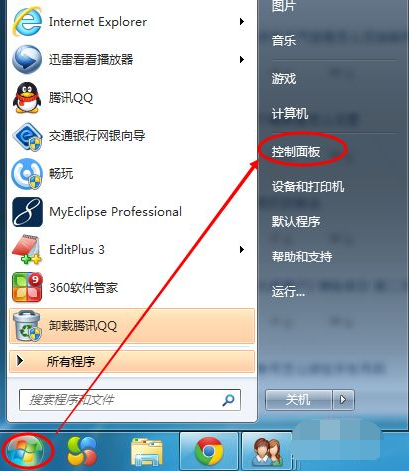 演示win7调整屏幕亮度的方法Jul 08, 2023 pm 07:49 PM
演示win7调整屏幕亮度的方法Jul 08, 2023 pm 07:49 PM不同的电脑系统在调整屏幕亮度的操作方法上会有些不同,最近就有使用win7系统的网友不知道win7怎么调整屏幕亮度,看久了电脑眼睛比较酸痛。下面小编就教下大家win7调整屏幕亮度的方法。具体的操作步骤如下:1、点击win7电脑左下角的“开始”,在弹出的开始菜单中选择“控制面板”打开。2、在打开的控制面板中找到“电源选项”打开。3、也可以用鼠标右键电脑右下角的电源图标,在弹出的菜单中,点击“调整屏幕亮度”,如下图所示。两种方法都可以用。4、在打开的电源选项窗口的最下面可以看到屏幕亮度调整的滚动条,直
 win10监控摄像头打开照片的方法Jul 10, 2023 pm 09:41 PM
win10监控摄像头打开照片的方法Jul 10, 2023 pm 09:41 PM如果我们手头没有手机,只有电脑,但我们必须拍照,我们可以使用电脑内置的监控摄像头拍照,那么如何打开win10监控摄像头,事实上,我们只需要下载一个相机应用程序。打开win10监控摄像头的具体方法。win10监控摄像头打开照片的方法:1.首先,盘快捷键Win+i打开设置。2.打开后,进入个人隐私设置。3.然后在相机手机权限下打开访问限制。4.打开后,您只需打开相机应用软件。(如果没有,可以去微软店下载一个)5.打开后,如果计算机内置监控摄像头或组装了外部监控摄像头,则可以拍照。(因为人们没有安装摄
 基于Java的机器视觉实践和方法介绍Jun 18, 2023 am 11:21 AM
基于Java的机器视觉实践和方法介绍Jun 18, 2023 am 11:21 AM随着科技的不断发展,机器视觉技术在各个领域得到了广泛应用,如工业自动化、医疗诊断、安防监控等。Java作为一种流行的编程语言,其在机器视觉领域也有着重要的应用。本文将介绍基于Java的机器视觉实践和相关方法。一、Java在机器视觉中的应用Java作为一种跨平台的编程语言,具有跨操作系统、易于维护、高度可扩展等优点,对于机器视觉的应用具有一定的优越性。Java
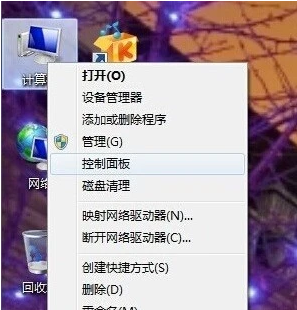 win7怎么调屏幕亮度的两种简单方法Jul 08, 2023 pm 06:33 PM
win7怎么调屏幕亮度的两种简单方法Jul 08, 2023 pm 06:33 PM目前有很多屏幕亮度调整软件,我们可以通过使用软件进行快速调整或者通过显示器上自带的亮度功能进行调整。以下是详细的Win7屏幕亮度调整方式,您可以通过教程中的方法进行快速调整即可。Win7系统电脑怎么调节屏幕亮度教程:1、依次点击“计算机—右键—控制面板”,如果没有也可以在搜索框中进行搜索。2、点击控制面板下的“硬件和声音”,或者点击“外观和个性化”都可以。3、点击“NVIDIA控制面板”,有些显卡可能是AMD或者Intel的,请根据实际情况选择。4、调节图示中亮度滑块即可。5、还有一种方法,就是
 PHP文件下载方法及常见问题解答Jun 09, 2023 pm 12:37 PM
PHP文件下载方法及常见问题解答Jun 09, 2023 pm 12:37 PMPHP是一个广泛使用的服务器端编程语言,它的许多功能和特性可以将其用于各种任务,包括文件下载。在本文中,我们将了解如何使用PHP创建文件下载脚本,并解决文件下载过程中可能出现的常见问题。一、文件下载方法要在PHP中下载文件,我们需要创建一个PHP脚本。让我们看一下如何实现这一点。创建下载文件的链接通过HTML或PHP在页面上创建一个链接,让用户能够下载文件。
 Vue 中的 createApp 方法是什么?Jun 11, 2023 am 11:25 AM
Vue 中的 createApp 方法是什么?Jun 11, 2023 am 11:25 AM随着前端开发的快速发展,越来越多的框架被用来构建复杂的Web应用程序。Vue.js是流行的前端框架之一,它提供了许多功能和工具来简化开发人员构建高质量的Web应用程序。createApp()方法是Vue.js中的一个核心方法之一,它提供了一种简单的方式来创建Vue实例和应用程序。本文将深入探讨Vue中createApp方法的作用,其如何使用以及使用时需要了解
 Go 语言中的方法是怎样定义和使用的?Jun 10, 2023 am 08:16 AM
Go 语言中的方法是怎样定义和使用的?Jun 10, 2023 am 08:16 AMGo语言是近年来备受青睐的编程语言,因其简洁、高效、并发等特点而备受开发者喜爱。其中,方法(Method)也是Go语言中非常重要的概念。接下来,本文就将详细介绍Go语言中方法的定义和使用。一、方法的定义Go语言中的方法是带有接收器(Receiver)的函数,它是一个与某个类型绑定的函数。接收器可以是值类型或者指针类型。用于接收者的参数可以在方法名
 使用PHP数组实现数据缓存和存储的方法和技巧Jul 16, 2023 pm 02:33 PM
使用PHP数组实现数据缓存和存储的方法和技巧Jul 16, 2023 pm 02:33 PM使用PHP数组实现数据缓存和存储的方法和技巧随着互联网的发展和数据量的急剧增长,数据缓存和存储成为了我们在开发过程中必须要考虑的问题之一。PHP作为一门广泛应用的编程语言,也提供了丰富的方法和技巧来实现数据缓存和存储。其中,使用PHP数组进行数据缓存和存储是一种简单而高效的方法。一、数据缓存数据缓存的目的是为了减少对数据库或其他外部数据源的访问次数,从而提高


ホットAIツール

Undresser.AI Undress
リアルなヌード写真を作成する AI 搭載アプリ

AI Clothes Remover
写真から衣服を削除するオンライン AI ツール。

Undress AI Tool
脱衣画像を無料で

Clothoff.io
AI衣類リムーバー

AI Hentai Generator
AIヘンタイを無料で生成します。

人気の記事

ホットツール

ゼンドスタジオ 13.0.1
強力な PHP 統合開発環境

MinGW - Minimalist GNU for Windows
このプロジェクトは osdn.net/projects/mingw に移行中です。引き続きそこでフォローしていただけます。 MinGW: GNU Compiler Collection (GCC) のネイティブ Windows ポートであり、ネイティブ Windows アプリケーションを構築するための自由に配布可能なインポート ライブラリとヘッダー ファイルであり、C99 機能をサポートする MSVC ランタイムの拡張機能が含まれています。すべての MinGW ソフトウェアは 64 ビット Windows プラットフォームで実行できます。

mPDF
mPDF は、UTF-8 でエンコードされた HTML から PDF ファイルを生成できる PHP ライブラリです。オリジナルの作者である Ian Back は、Web サイトから「オンザフライ」で PDF ファイルを出力し、さまざまな言語を処理するために mPDF を作成しました。 HTML2FPDF などのオリジナルのスクリプトよりも遅く、Unicode フォントを使用すると生成されるファイルが大きくなりますが、CSS スタイルなどをサポートし、多くの機能強化が施されています。 RTL (アラビア語とヘブライ語) や CJK (中国語、日本語、韓国語) を含むほぼすべての言語をサポートします。ネストされたブロックレベル要素 (P、DIV など) をサポートします。

メモ帳++7.3.1
使いやすく無料のコードエディター

AtomエディタMac版ダウンロード
最も人気のあるオープンソースエディター

ホットトピック
 7432
7432 15
15 1359
1359 52
52


